Bạn đang tìm kiếm các plugin tốt nhất để quản lý hình ảnh trên trang web WordPress của mình? Hình ảnh giúp mang lại sự sống cho nội dung của bạn và tăng cường tương tác. Trong bài này, chúng tôi sẽ chia sẻ một số plugin WordPress tốt nhất để quản lý hình ảnh hiệu quả hơn trên trang web của bạn.
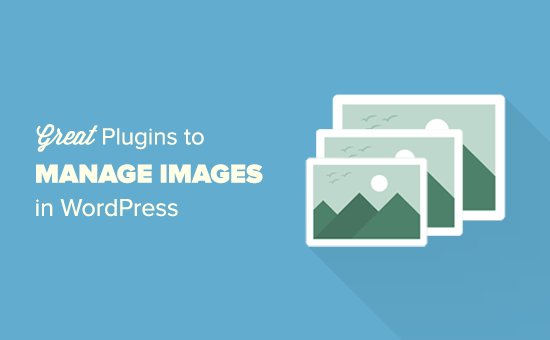
1. Phòng trưng bày Envira

Envira Gallery là plugin WordPress plugin ảnh đẹp nhất trên thị trường. Nó cho phép bạn tạo các phòng trưng bày ảnh đẹp và đáp ứng nhu cầu di động trong WordPress chỉ với một vài cú nhấp chuột.
Envira được tối ưu hóa cho hiệu suất, vì vậy các phòng trưng bày của bạn tải nhanh. Đây cũng là plugin SEO thân thiện nhất của bộ sưu tập ảnh cho WordPress. Envira có nhiều tính năng như album, gắn thẻ hình ảnh, watermarking, proofing, vân vân.
Ngoài ra còn có một addon WooCommerce cho phép bạn thêm một cửa hàng trực tuyến để bán các bức ảnh của bạn.
2. Soliloquy
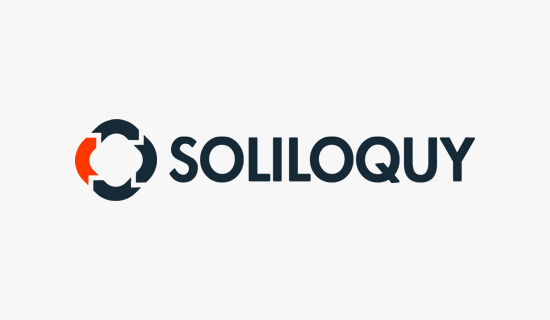
Thanh trượt cho phép bạn hướng sự chú ý của người dùng đến nội dung quan trọng nhất của bạn với các trình chiếu hình ảnh đẹp kèm theo văn bản, gọi hành động và hình ảnh động. Tuy nhiên, Thanh trượt cũng có thể làm chậm tốc độ trang web của bạn ảnh hưởng đến trải nghiệm người dùng và SEO.
Soliloquy là thanh trượt WordPress tốt nhất trên thị trường hiện nay. Nó nhanh hơn đáng kể so với bất kỳ thanh trượt WordPress nào khác. Đây cũng là cách dễ sử dụng nhất với hàng loạt tính năng như thanh trượt nội dung nổi bật, carousel, chủ đề thanh trượt, hộp đèn flash, v.v …
3. Trình Tối ưu hoá Hình ảnh EWWW
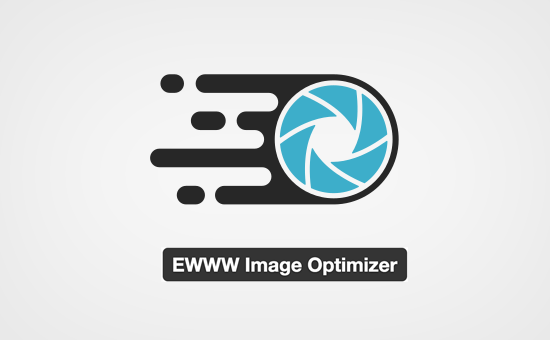
Hình ảnh mất nhiều thời lượng hơn văn bản, điều này ảnh hưởng đến tốc độ và hiệu suất trang web của bạn. Cách tốt nhất để giải quyết vấn đề này là tối ưu hóa hình ảnh của bạn cho web.
Trình Tối ưu hoá Hình ảnh EWWW là plugin WordPress tốt nhất để tự động tối ưu hóa hình ảnh của bạn trong WordPress. Nó đi kèm với các công cụ mạnh mẽ để nén hình ảnh mà không ảnh hưởng đến chất lượng.
Thay thế: WP Smush
4. Imsanity
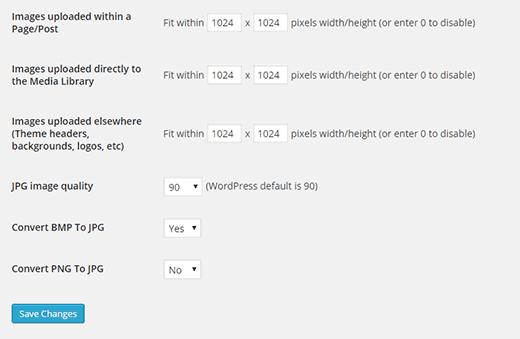
Imsanity cho phép bạn thiết lập chiều cao và chiều cao tối đa cho WordPress tải lên và tự động thay đổi kích cỡ các tệp hình ảnh lớn. Nó cũng có thể thực hiện thay đổi kích cỡ hàng loạt trên các tệp tải lên cũ hơn dựa trên cài đặt của bạn.
5. Yêu cầu ảnh nổi bật
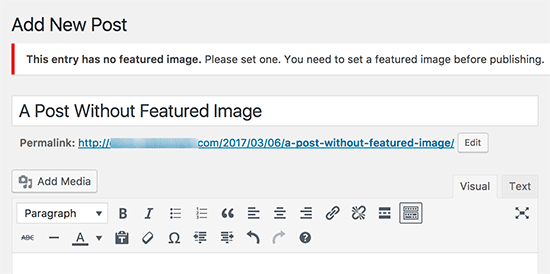
Đôi khi bạn hoặc một tác giả khác trên trang của bạn có thể quên thêm hình ảnh đặc trưng vào bài đăng trên blog trước khi xuất bản. Điều này có thể ảnh hưởng đến bố cục trang web của bạn và nếu bạn tự động chia sẻ bài đăng trên phương tiện truyền thông xã hội thì những trang web đó sẽ chỉ chọn bất kỳ hình ảnh nào từ bài viết dưới dạng hình thu nhỏ của bài đăng.
Yêu cầu plugin Ảnh nổi bật không cho phép bạn xuất bản bài đăng cho đến khi bạn thêm một hình ảnh nổi bật. Nó sẽ nhắc nhở bạn rằng bạn đã không thêm một hình ảnh đặc trưng và sẽ vô hiệu nút xuất bản cho đến khi bạn thêm một hình ảnh đặc trưng.
Để biết thêm chi tiết
6. Cột Ảnh nổi bật
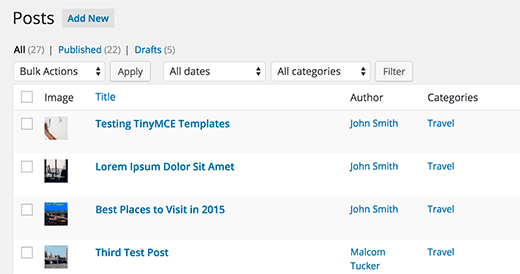
WordPress không cho biết liệu có một hình ảnh đặc trưng có sẵn cho một bài đăng trên màn hình ‘Tất cả bài’ hay không. Để xem nếu một bài đăng đã có hình ảnh, bạn sẽ phải chỉnh sửa nó.
Cột Ảnh nổi bật giải quyết vấn đề này bằng cách thêm một cột hình ảnh nổi bật trên màn hình bài đăng. Để biết thêm chi tiết
7. Mặc định Hình ảnh nổi bật

Như tên cho thấy, plugin tiện dụng này cho phép bạn dễ dàng đặt một hình ảnh đặc trưng mặc định để sử dụng như dự phòng cho các bài đăng không có hình ảnh đặc trưng sẵn có. Đơn giản chỉ cần cài đặt và kích hoạt plugin, và sau đó đi qua Cài đặt »Phương tiện để tải lên một hình ảnh mặc định.
Đối với các phương pháp thay thế
8. Video nổi bật nổi bật
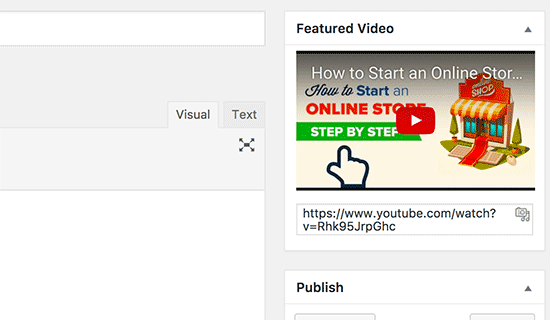
Plugin này cho phép bạn thêm một video nổi bật vào WordPress của bạn thay vì một hình ảnh đặc trưng. Chỉ cần thêm URL video và nó sẽ tự động lấy hình thu nhỏ của video. Nó hỗ trợ YouTube, Vimeo, Dailymotion, Soundcloud, Spotify, v.v …
Để biết thêm chi tiết
9. Widget Hình ảnh
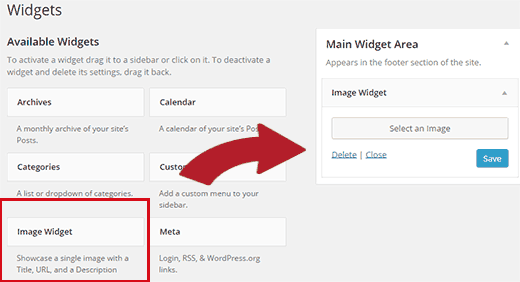
Thông thường, nếu bạn muốn thêm một hình ảnh vào thanh bên của WordPress, bạn sẽ phải tự thêm nó vào bên trong một widget bằng văn bản sử dụng HTML. Plugin hình ảnh Widget bổ sung một tiện ích mà bạn có thể kéo và thả vào một thanh bên và sau đó chọn hoặc tải lên một hình ảnh.
Để có hướng dẫn chi tiết, hãy xem bài viết của chúng tôi về cách thêm hình ảnh trong tiện ích con của WordPress.
10. Hình ảnh nổi bật trong RSS & Mailchimp Email
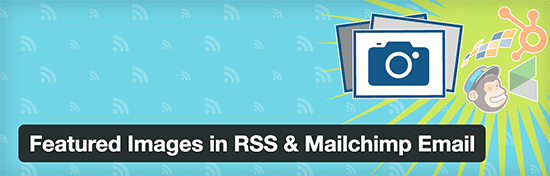
Như tên cho thấy, plugin này cho phép các hình ảnh đặc trưng cho nguồn cấp dữ liệu RSS của bạn. Nếu bạn đang sử dụng MailChimp để gửi các bài đăng qua email tới người đăng ký của bạn, thì những người dùng đó cũng sẽ thấy những hình ảnh đặc trưng cho các bài đăng.
Đối với một phương pháp thay thế
11. Tạo lại hình thu nhỏ
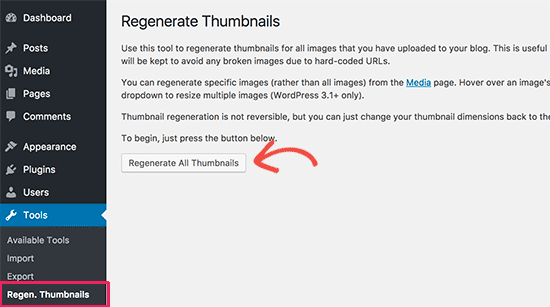
Khi bạn tải lên một hình ảnh, WordPress tự động lưu nó vào nhiều kích cỡ. Các kích thước này được định nghĩa trong Cài đặt »Phương tiện trang. Các chủ đề WordPress cũng có thể thêm kích thước hình ảnh của riêng mình để được sử dụng cho hình thu nhỏ. Nếu bạn kích hoạt một chủ đề như vậy, WordPress sẽ bắt đầu lưu hình ảnh ở những kích thước mới đó. Tuy nhiên, nó sẽ không tái tạo các kích thước mới cho hình ảnh cũ.
Regenerate thumbnail cho phép bạn nhanh chóng tạo lại tất cả các kích thước hình ảnh trong WordPress. Để có hướng dẫn chi tiết, vui lòng xem hướng dẫn của chúng tôi về cách tạo lại hình thu nhỏ và kích thước hình ảnh mới trong WordPress.
12. Phương tiện bên ngoài
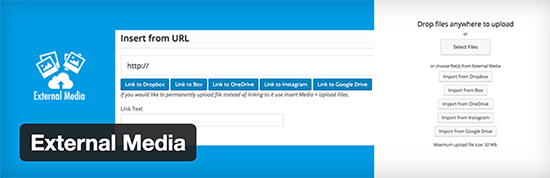
Plugin này cho phép bạn liên kết hoặc nhập các tệp từ Dropbox, Box, OneDrive, Google Drive, Instagram và bất kỳ tệp ngoài nào khác vào WordPress. Điều này cung cấp cho bạn một cách dễ dàng hơn để làm việc trên các hình ảnh được lưu trữ trên tài khoản Google Drive hoặc Dropbox của bạn bằng cách truy cập chúng trực tiếp từ WordPress.
Để có hướng dẫn chi tiết
13. Trình chỉnh sửa Hình thu nhỏ Đăng

Sau khi tải lên một hình ảnh nổi bật, đôi khi bạn nhận thấy rằng WordPress đã cắt nó, hoặc nó không hiển thị chính xác với chủ đề của bạn. Bạn có thể chỉnh sửa hình ảnh trong chương trình chỉnh sửa hình ảnh yêu thích của mình hoặc bạn có thể sử dụng plugin này.
Trình chỉnh sửa Hình thu nhỏ Đăng giúp bạn dễ dàng cắt và thay đổi kích thước hình ảnh nổi bật từ khu vực quản trị WordPress của bạn. Bạn cũng có thể chỉnh sửa hình ảnh đặc trưng đã tải lên trước đó. Để có hướng dẫn chi tiết
14. Watermark dễ dàng
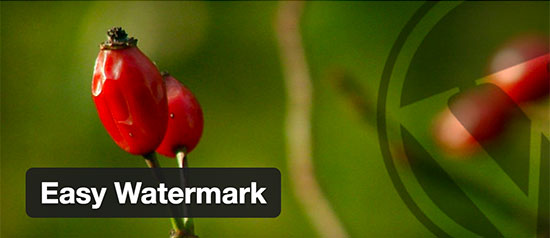
Easy Watermark cho phép bạn dễ dàng thêm watermarking vào các hình ảnh WordPress của bạn. Bạn có thể chọn tự động watermark tất cả các hình ảnh hoặc thêm watermark vào các hình ảnh cụ thể.
Nếu bạn đã sử dụng Envira Gallery, thì bạn không cần plugin này. Bạn có thể sử dụng addon watermarking của Envira thay thế.
Xem hướng dẫn từng bước về cách sử dụng cả hai plugin trong hướng dẫn của chúng tôi về cách tự động thêm watermark vào hình ảnh trong WordPress
15. Hình ảnh nền toàn màn hình đơn giản
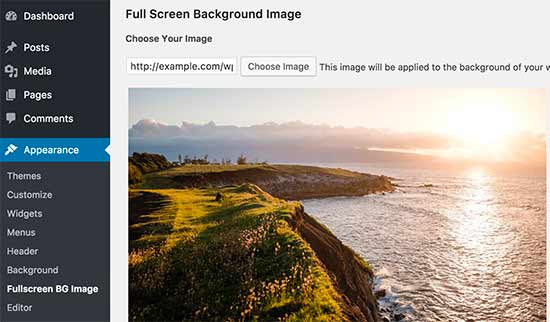
Hình ảnh nền toàn màn hình đơn giản cho phép bạn dễ dàng thêm hình nền toàn màn hình vào bất kỳ chủ đề WordPress nào. Nhiều chủ đề WordPress đã cho phép bạn dễ dàng thêm hình nền toàn màn hình. Tuy nhiên, nếu chủ đề của bạn không hỗ trợ hình nền toàn màn hình, sau đó bạn có thể dùng thử plugin này.
Để có hướng dẫn từng bước
16. WP đầu tiên Thư Avatar
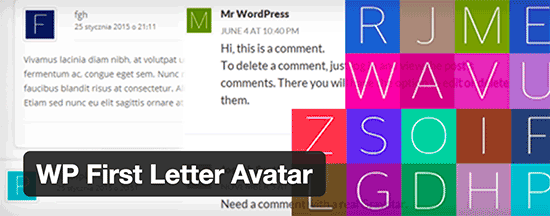
WP First Letter Avatar cho phép bạn hiển thị avatar tùy chỉnh bằng cách sử dụng chữ cái đầu tiên của tên người dùng. Bạn chỉ có thể hiển thị nó cho những người dùng không có một hình ảnh Gravatar hoặc thay thế hoàn toàn Gravatar với avatar đầu tiên.
Tìm hiểu thêm về nó trong hướng dẫn của chúng tôi về cách thiết lập avatar tùy chỉnh cho người dùng trong WordPress.
17. Hình ảnh Phân loại
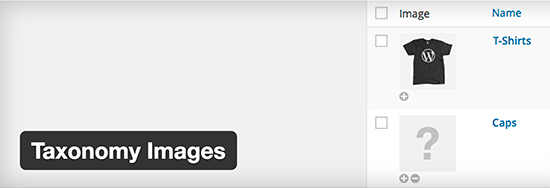
Bạn có muốn thêm biểu tượng hình ảnh hoặc hình thu nhỏ vào danh mục hoặc thẻ của mình không? Hình ảnh phân loại cho phép bạn làm điều đó. Sau khi kích hoạt plugin, chỉ cần đi đến Bài viết »Danh mục và nhấp vào nút thêm để tải lên hình ảnh của bạn.
Để có hướng dẫn chi tiết, xem hướng dẫn của chúng tôi về cách thêm hình ảnh phân loại trong WordPress.
18. Thay đổi Tập tin Truyền thông
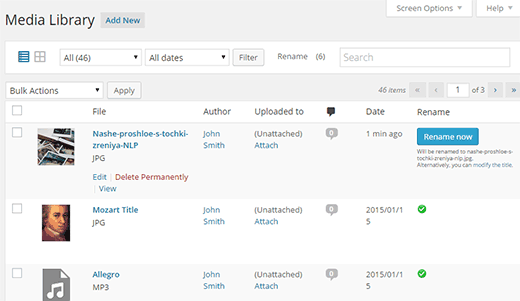
Đã bao giờ muốn thay đổi tên tập tin của một hình ảnh sau khi tải lên nó? WordPress cho phép bạn thay đổi tiêu đề hình ảnh và văn bản alt, nhưng bạn không thể thay đổi tên tập tin. Media File Renamer plugin cho phép bạn dễ dàng thay đổi bất kỳ tên tập tin trong WordPress thư viện phương tiện truyền thông. Nó cũng tự động đổi tên các tập tin dựa trên tiêu đề tập tin mà bạn nhập vào trong quá trình tải lên.
Đổi tên tệp bằng plugin cũng cập nhật tất cả các tham chiếu đến tệp trong các bài viết và trang của WordPress của bạn. Để biết thêm chi tiết
19. ImageInject
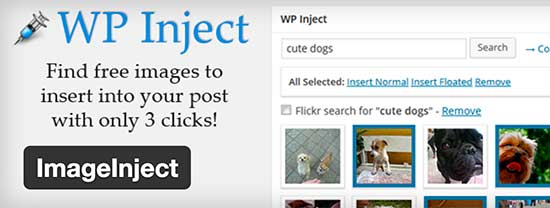
Hầu hết người mới bắt đầu đều gặp khó khăn khi tìm hình ảnh miễn phí có bản quyền cho bài viết trên blog của họ. Plugin ImageInject giải quyết vấn đề này bằng cách cho phép bạn tìm kiếm Flickr cho các bức ảnh được cấp phép của sáng tạo và thêm chúng vào các bài đăng của bạn với sự ghi nhận phù hợp.
Để có hướng dẫn chi tiết, hãy xem bài viết của chúng tôi về cách tìm và thêm hình ảnh được cấp phép của sáng tạo trong WordPress.
20. Bật Media Replace
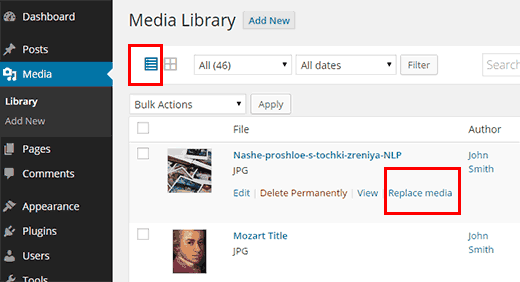
Nếu bạn phải thay thế một hình ảnh trong các bài viết WordPress của mình, thông thường bạn phải chỉnh sửa bài đăng để thêm hình ảnh mới của bạn và xóa ảnh cũ. Nếu bạn đã sử dụng hình ảnh đó trong nhiều bài đăng thì bạn sẽ phải chỉnh sửa tất cả các bài đăng đó để thêm hình ảnh mới.
Bật Media Replace plugin cho phép bạn thay thế các tệp media trực tiếp từ thư viện phương tiện WordPress. Thay thế một hình ảnh tự động thay thế nó trên các bài viết và trang của bạn, nơi bạn đã thêm vào hình ảnh cũ.
21. Plugin A / B Image Optimizer

Hình ảnh nổi bật thu hút người dùng nhấp vào bài viết của bạn. Bao giờ tự hỏi loại hình ảnh nổi bật nào sẽ hoạt động tốt nhất trên trang web của bạn? Trình bổ sung Trình Tối ưu hóa Hình ảnh A / B giúp bạn tìm ra điều này. Nó cho phép bạn thêm hai hình ảnh đặc trưng cho một bài đăng và sau đó nó ngẫu nhiên hiển thị những hình ảnh cho người dùng của bạn. Bạn có thể xem hình ảnh nổi bật nào có nhiều nhấp chuột hơn bằng cách chỉnh sửa bài đăng.
Để biết thêm chi tiết, hãy xem hướng dẫn của chúng tôi về làm thế nào để A / B tách thử nghiệm hình ảnh đặc trưng trong WordPress.
22. Instagram Feed
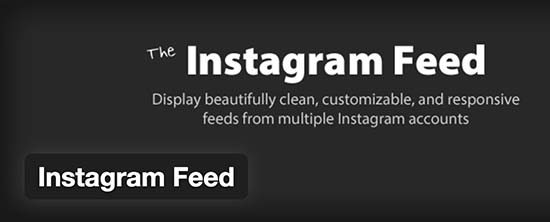
Bạn muốn hiển thị ảnh Instagram của bạn trên trang web WordPress của bạn? Nguồn cấp dữ liệu Instagram cho phép bạn dễ dàng hiển thị nguồn cấp dữ liệu Instagram của bạn bằng tiện ích phụ hoặc mã ngắn. Đơn giản chỉ cần kết nối trang web của bạn với tài khoản Instagram của bạn và nó sẽ tự động kéo nguồn cấp dữ liệu của bạn. Bạn có thể tùy chỉnh nguồn cấp dữ liệu bằng cách sử dụng các tùy chọn hiển thị khác nhau trong cài đặt plugin.
Nếu bạn đang sử dụng Envira Gallery, thì bạn có thể thực hiện việc này bằng addon Instagram của họ.
Công cụ Thưởng
Những công cụ này không phải là plugin của WordPress, nhưng chúng có thể giúp bạn cải thiện chất lượng hình ảnh trên trang web WordPress của mình.
23. Canva
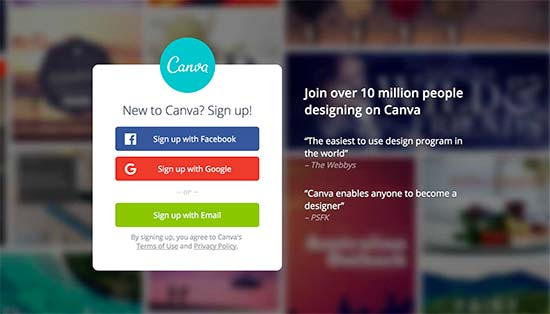
Canva cho phép bạn tạo tất cả các loại đồ họa với các công cụ kéo và thả dễ dàng. Nó đi kèm với các mẫu chuyên nghiệp mà bạn có thể sử dụng như một điểm khởi đầu. Bạn cũng có thể mua hình ảnh chứng khoán, biểu tượng và các tài nguyên khác trực tiếp từ ứng dụng.
24. Shutterstock
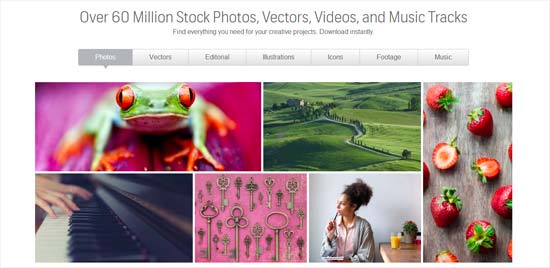
Shutterstock là một trong những tài nguyên trực tuyến lớn nhất dành cho chụp ảnh, clipart, minh hoạ, và đồ hoạ vector. Chúng tôi là khách hàng của Shutterstock và có thể đảm bảo chất lượng hình ảnh.
Đó là tất cả cho bây giờ.
Chúng tôi hy vọng bài viết này đã giúp bạn khám phá các plugin WordPress tuyệt vời để quản lý hình ảnh trên trang web của bạn
